学生选课的操作流程
- 格式:docx
- 大小:37.21 KB
- 文档页数:3
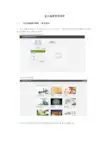
自主选课使用说明
一、自主选课操作流程:(学生登录)
1、自主选课功能开启,学生登录个人中心点击加号,即可显示学校正在开课的所有课程,学生选课时需注意相应的学期。
点击后出现界面:
2、学生可以直接点击需要选择的课程页面的【报名】即可选课成功。
3、所选课程会出现在我的空间,返回点击课程图片学习即可
PS:
如果学校管理员关闭自主选课功能后,则学生不可以再进行选课或退课的操作,这样的话可以实现一段时间内进行自主选课,等到某个时间点后,可以通知客服部系统管理员
关闭学校自主选课功能,则可以禁止学生选课或退课。
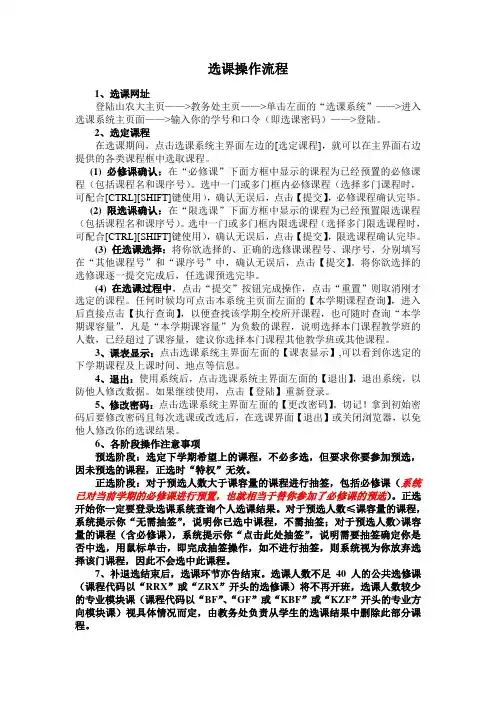
选课操作流程1、选课网址登陆山农大主页——>教务处主页——>单击左面的“选课系统”——>进入选课系统主页面——>输入你的学号和口令(即选课密码)——>登陆。
2、选定课程在选课期间,点击选课系统主界面左边的[选定课程],就可以在主界面右边提供的各类课程框中选取课程。
(1) 必修课确认:在“必修课”下面方框中显示的课程为已经预置的必修课程(包括课程名和课序号)。
选中一门或多门框内必修课程(选择多门课程时,可配合[CTRL][SHIFT]键使用),确认无误后,点击【提交】,必修课程确认完毕。
(2) 限选课确认:在“限选课”下面方框中显示的课程为已经预置限选课程(包括课程名和课序号)。
选中一门或多门框内限选课程(选择多门限选课程时,可配合[CTRL][SHIFT]键使用),确认无误后,点击【提交】,限选课程确认完毕。
(3) 任选课选择:将你欲选择的、正确的选修课课程号、课序号,分别填写在“其他课程号”和“课序号”中,确认无误后,点击【提交】。
将你欲选择的选修课逐一提交完成后,任选课预选完毕。
(4) 在选课过程中,点击“提交”按钮完成操作,点击“重置”则取消刚才选定的课程。
任何时候均可点击本系统主页面左面的【本学期课程查询】,进入后直接点击【执行查询】,以便查找该学期全校所开课程,也可随时查询“本学期课容量”,凡是“本学期课容量”为负数的课程,说明选择本门课程教学班的人数,已经超过了课容量,建议你选择本门课程其他教学班或其他课程。
3、课表显示:点击选课系统主界面左面的【课表显示】,可以看到你选定的下学期课程及上课时间、地点等信息。
4、退出:使用系统后,点击选课系统主界面左面的【退出】,退出系统,以防他人修改数据。
如果继续使用,点击【登陆】重新登录。
5、修改密码:点击选课系统主界面左面的【更改密码】。
切记!拿到初始密码后要修改密码且每次选课或改选后,在选课界面【退出】或关闭浏览器,以免他人修改你的选课结果。

学生选课操作指南一、选课方式1.从0903批次开始,由学院根据各批次教学所选计划为学生安排选课,同学们可在规定的选课时间段内,参照本批次下的全程教学计划、教学执行计划,结合自身情况通过“选课”、“退选课”进行改选课操作。
注意:0903批次工程管理(建造师方向)对于选修课,学生需自主选择,学院不统一选。
2.0809批次及以前所有批次学生在规定的选课时间段内,采用完全自主的方式进行选课,请参照本批次下相应层次专业的全程教学计划、教学执行计划,结合自身情况自主选择课程。
3.网上教学计划查询:二、选课操作流程具体操作如下:(1)登录“东财在线”主页();(2)点击主页右下方“学习园地”中的“选课”(),输入用户名和密码;(3)按确定进入选课页面,在欲选的课程名称后的选项框内打",(系统自动默认学生预订教材,若不订教材,则在教材栏内取消打" ),按“确定”进入下一页面;(4)根据系统提示学分及学费提示,核实所选课与所订教材无误,再点击“正式提交”,系统提示选课成功,否则点击“重新选课”,重新进行选课。
(5)在选课期限内,如对选课结果进行调整,请点击“退选课”按钮,进入退选课界面(),先退掉已选课程,然后进入选课界面重新选课。
三、选课、退选课、退教材注意事项:1.选课注意事项1)除小学分课程和统考课程外的其他课程,累计选课(包括以前选但是没有开通的课程)不超过6门,在读课程不超过10门;小学分课程选课和在读均不能超过2门;统考课程选课和在读门数不受限制,在第一学期开学时自动开通。
2)由于第一学期办理免修、免考等原因,个别学生可能已经通过了第二学期教学实施计划中的部分课程。
这种情况,请学生额外选择其他课程。
3)第一学期已经办理英语代修的学生,从第二学期开始,可自主选定公共选修课作为替代课程,学院不再统一代选。
注意,毕业前所修替代课程总学分要与原英语课程的总学分保持一致。
4)学生在自主选课前一定要全面了解全程教学计划、教学执行计划,合理安排每学期所学课程。

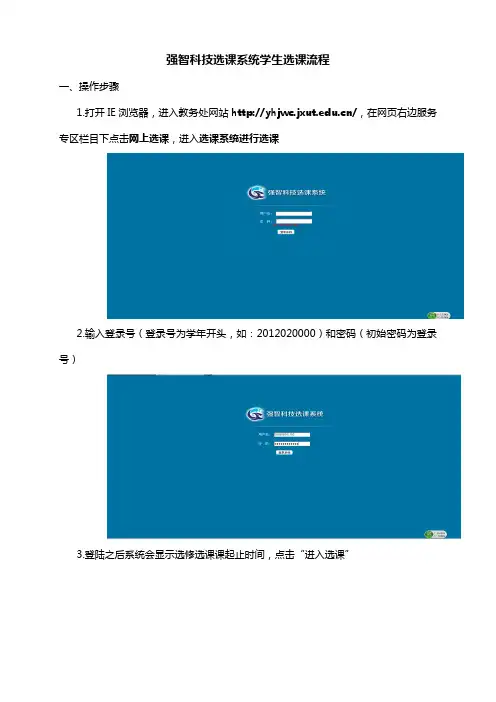
强智科技选课系统学生选课流程
一、操作步骤
1.打开IE浏览器,进入教务处网站/,在网页右边服务专区栏目下点击网上选课,进入选课系统进行选课
2.输入登录号(登录号为学年开头,如:2012020000)和密码(初始密码为登录号)
3.登陆之后系统会显示选修选课课起止时间,点击“进入选课”
4.进入选课界面,左侧图示:公共选修课区域,显示本学期可选的选修课,右侧图示已选课程区域,显示你本学期的必修专业课和已选选修课
说明:
(1)上课周次中的“4-17”指第4周-第17 周上课,即9月22日-12月28日(节假
日课程可顺延);
(2)上课时间中的“40910”指周四晚上9-10节课,“60102”指周六上午1-2节课;
5.选课操作,单击如图红色区域单选框,表示要选中这门课程,并且系统会有确认提示,如果“确定”即表示确认选择这门课程,相反如果“取消”,则表示放弃,再重
新进行选课。
6.选中之后的效果,已选课程区域会显示你选课的课程,并且会提示你选课成功如
下图
7.如果已经选中的课程,需要退选,单击已选的这门课程,系统会提示您进行确认,如果“确定”即退选,系统会弹出提示框,提示您退选成功,您点击确定即可,如果“取消则保持不变”。
如图:
二、重要说明
各学院学生务必在选课的起止时间内完成选课,超过时间,选课系统关闭!
江西科技学院教务处
2014年8月28日。
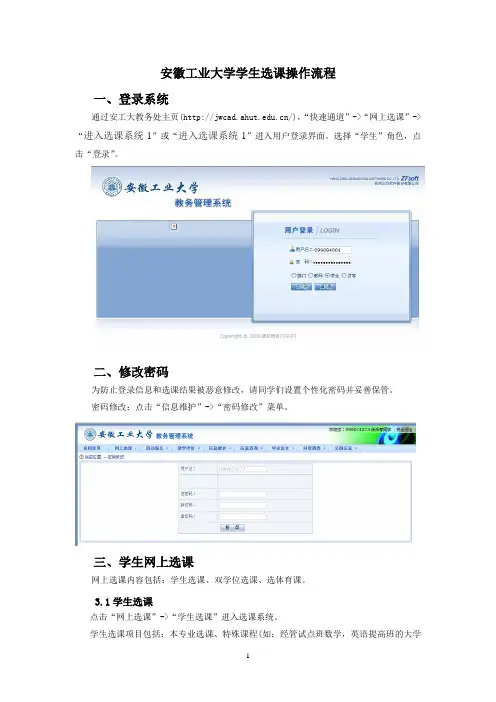
安徽工业大学学生选课操作流程一、登录系统通过安工大教务处主页(/),“快速通道”->“网上选课”->“进入选课系统1”或“进入选课系统1”进入用户登录界面。
选择“学生”角色,点击“登录”。
二、修改密码为防止登录信息和选课结果被恶意修改,请同学们设置个性化密码并妥善保管。
密码修改:点击“信息维护”->“密码修改”菜单。
三、学生网上选课网上选课内容包括:学生选课、双学位选课、选体育课。
3.1学生选课点击“网上选课”->“学生选课”进入选课系统。
学生选课项目包括:本专业选课、特殊课程(如:经管试点班数学,英语提高班的大学英语,英语后续课程等)、选体育课、跨年级选课。
(1)本专业选课选择“本专业选课”,页面显示本专业当前学期开设的所有课程(注意:课程列表有可能出现多页,请点击列表下的1 2 进行选择)学生根据实际情况选择课程,点击课程名称,系统弹出该课程上课信息,若误选可点击“删除”进行退选。
点击“关闭”按钮,即可看到该课程选中状况(在“选否”下显示“已选”)。
点击“已选课程”可查阅所有已选课程情况并且可以退选已选课程。
点击“查看课表”可查阅本学期个人课表,上课时间为空的实践类课程显示在实践课(或无上课时间)信息栏。
(2)选体育课:选择体育项目。
点击“选体育课”登录体育选课系统。
选择一项体育项目,系统列出该项目所有上课信息,学生可根据实际情况选择上课时间及教师,点击“选定课程”即可。
若误选点击“删除”退选。
(3)特殊课程选课需要选经管试点班高等数学B、英语提高班的大学英语、英语提高班后续课程,点击“特殊课程”进入。
找到需要选择的课程进行选课,操作步骤如同必修课选课。
如要退选已选的特殊课程,进入“已选课程”界面进行退选。
(4)跨年级选课点击跨专业选课,提示“非本专业课程建议勿选”,点击“确定”进入选课点击确定后弹出一个新页面如下选择学院,专业和专业年级,点击选定,此时在父页面(上一个页面)上显示的培养计划列表为选择的专业和年级对应的课程,即可进行跨年级选课3.2 双学位选课(1)点击“网上选课”下拉菜单中“双学位选课”进入课程列表界面,课程列表显示了双学位培养计划。

教务管理系统网上选课使用流程一、登录系统
打开浏览器,从以下三种方式进入教务管理系统:
() 输入进入武汉纺织大学主页,点击左下脚的‘网站导航’―‘教务管理系统’;
图武汉纺织大学主页() 从教务处主页()登录“教务管理信息系统”,进入用户登录界面。
图武汉纺织大学教务处主页() 直接在地址栏输入:
二、进入用户登录界面
输入学号及密码(身份证号),选择“学生”角色,点击“登录”按钮
图用户登陆页面
三、学生网上选课
网上选课内容包括:选体育课、校公选课等。
点击“网上选课”>“选体育课”进入选课系统。
图进入选课系统
.点击‘选体育课’后会出现体育课选课界面;
图体育课项目明细
.学生根据课程名称、上课时间、上课地点选择适合自己的课程,在相应的课程后面‘选课’方框内打‘√’,然后点下面的‘提交’;
图选课
.提交后可以在下面看到相应的选课信息,即表示学生已选上该门课程(如有操作失误可点击‘退选’重新选择课程);
图退选
退出教务管理系统时,请各位同学不要忘记关闭所有开启的窗口,以防他人进入,造成不良后果!
1 / 1。
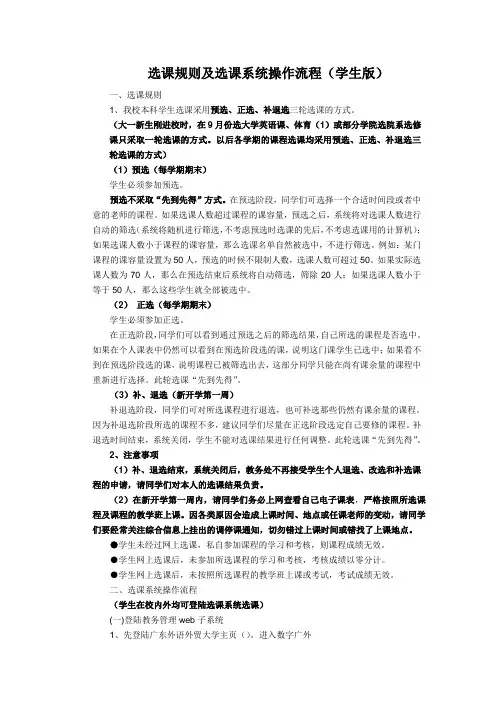
选课规则及选课系统操作流程(学生版)一、选课规则1、我校本科学生选课采用预选、正选、补退选三轮选课的方式。
(大一新生刚进校时,在9月份选大学英语课、体育(1)或部分学院选院系选修课只采取一轮选课的方式。
以后各学期的课程选课均采用预选、正选、补退选三轮选课的方式)(1)预选(每学期期末)学生必须参加预选。
预选不采取“先到先得”方式。
在预选阶段,同学们可选择一个合适时间段或者中意的老师的课程。
如果选课人数超过课程的课容量,预选之后,系统将对选课人数进行自动的筛选(系统将随机进行筛选,不考虑预选时选课的先后,不考虑选课用的计算机);如果选课人数小于课程的课容量,那么选课名单自然被选中,不进行筛选。
例如:某门课程的课容量设置为50人,预选的时候不限制人数,选课人数可超过50。
如果实际选课人数为70人,那么在预选结束后系统将自动筛选,筛除20人;如果选课人数小于等于50人,那么这些学生就全部被选中。
(2)正选(每学期期末)学生必须参加正选。
在正选阶段,同学们可以看到通过预选之后的筛选结果,自己所选的课程是否选中。
如果在个人课表中仍然可以看到在预选阶段选的课,说明这门课学生已选中;如果看不到在预选阶段选的课,说明课程已被筛选出去,这部分同学只能在尚有课余量的课程中重新进行选择。
此轮选课“先到先得”。
(3)补、退选(新开学第一周)补退选阶段,同学们可对所选课程进行退选,也可补选那些仍然有课余量的课程。
因为补退选阶段所选的课程不多,建议同学们尽量在正选阶段选定自己要修的课程。
补退选时间结束,系统关闭,学生不能对选课结果进行任何调整。
此轮选课“先到先得”。
2、注意事项(1)补、退选结束,系统关闭后,教务处不再接受学生个人退选、改选和补选课程的申请,请同学们对本人的选课结果负责。
(2)在新开学第一周内,请同学们务必上网查看自己电子课表,严格按照所选课程及课程的教学班上课。
因各类原因会造成上课时间、地点或任课老师的变动,请同学们要经常关注综合信息上挂出的调停课通知,切勿错过上课时间或错找了上课地点。
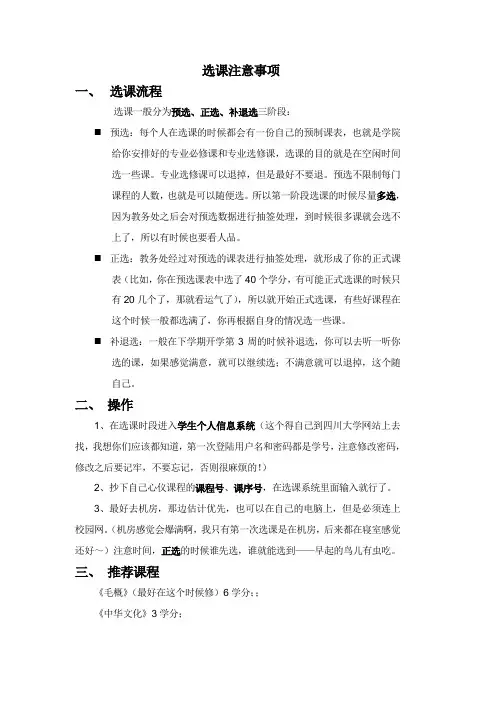
选课注意事项一、选课流程选课一般分为预选、正选、补退选三阶段:⏹预选:每个人在选课的时候都会有一份自己的预制课表,也就是学院给你安排好的专业必修课和专业选修课,选课的目的就是在空闲时间选一些课。
专业选修课可以退掉,但是最好不要退。
预选不限制每门课程的人数,也就是可以随便选。
所以第一阶段选课的时候尽量多选,因为教务处之后会对预选数据进行抽签处理,到时候很多课就会选不上了,所以有时候也要看人品。
⏹正选:教务处经过对预选的课表进行抽签处理,就形成了你的正式课表(比如,你在预选课表中选了40个学分,有可能正式选课的时候只有20几个了,那就看运气了),所以就开始正式选课,有些好课程在这个时候一般都选满了,你再根据自身的情况选一些课。
⏹补退选:一般在下学期开学第3周的时候补退选,你可以去听一听你选的课,如果感觉满意,就可以继续选;不满意就可以退掉,这个随自己。
二、操作1、在选课时段进入学生个人信息系统(这个得自己到四川大学网站上去找,我想你们应该都知道,第一次登陆用户名和密码都是学号,注意修改密码,修改之后要记牢,不要忘记,否则很麻烦的!)2、抄下自己心仪课程的课程号、课序号,在选课系统里面输入就行了。
3、最好去机房,那边估计优先,也可以在自己的电脑上,但是必须连上校园网。
(机房感觉会爆满啊,我只有第一次选课是在机房,后来都在寝室感觉还好~)注意时间,正选的时候谁先选,谁就能选到——早起的鸟儿有虫吃。
三、推荐课程《毛概》(最好在这个时候修)6学分;;《中华文化》3学分;《法医学与司法精神病学》3个学分;还有其他学院自己感兴趣的课,可根据自身的情况自由选择。
四、选课说明1、学习是自己的事情,在大学更没有老师来提醒你,强迫你。
多去听取一些信息,不要以为会有人告诉你。
所以,选了哪些课一定要心中有数,每个学期修多少学分,一定要自己计划。
法学院毕业要求是修满170个学分(超过10学分以内估计都不会收费):A.必修课,86个专业必修课,43个非专业必修课;B.选修课,24个专业选修课,17个非专业选修课。

五邑大学选修课选课操作流程1.进入教务处主页(/www/),点击“协助办公”→“学生选课”。
2.进入教务选课平台,仔细阅读“注意事项”,点击“我已阅读”。
3.输入学号、密码、验证码,点击“登陆”,进入“本科学生选课系统”。
4.进入“本科学生选课系统”,系统已自动分配所有必修课到学生个人课表。
学分上限为28+7,其中“28”是指正常选课学分不能超过28学分,“7”是指单独重修、跟班重修或第二专业选修学分之和不能超过7学分。
选课前首先截图当前的课表,以便最后选完课后检查是否有误退这些课程。
4.点击,选择需要修读的计划课程。
弹出下面对话框,点击“确定选课”5.点击,选择感兴趣的课程。
例如下图:如果想选“美学基础”这门课,勾选左侧的方框,点击提交,则完成这门课的选课;也可以同时勾选多门课程选课。
弹出下面对话框,点击“确定选课”6.其余的、、、,以及对大二以上年级开放选课的,和有修读第二专业的选课,都与上面介绍的第5点选课操作一样。
7.对大二以上年级开放选课的选课,选择感兴趣的课程。
可以选择5个志愿,最后点击确定,则完成英语模块的选课。
例如下图所示:弹出下面对话框,点击“确定选课”8.退选或改选操作:(1)如果想修改或退掉某些英语模块的选课,可以再点击,去掉不想选的课程,再勾上要选的其余课程,点击确定选课即可。
(2)单独重修的退选或改选:点击,勾上要退选的课程,点击提交。
弹出下面对话框,点击“确定”(3)其他课程的退选操作:通过点击,勾选要退的课程,再点击“退选”按钮,则可以删除课程。
)特别注意不要误退不该退的课程。
9.课程冲突:点击确定选课时,有些课程会提示冲突,则需要点击返回重选其他课程,如下图所示:10.课程选择完毕,点击,查询课表以确定是否选上相应选修课或重修课。
11.第一阶段预选课前,所有下学期开设的专业教学计划内必修课程系统自动选上,其它课程由同学们自己选。
预选课结束后将对英语模块课程、公选课程、通识课程进行抽签,同学们可在预选结束7天后登录学生服务子系统的课表中查阅抽签结果。
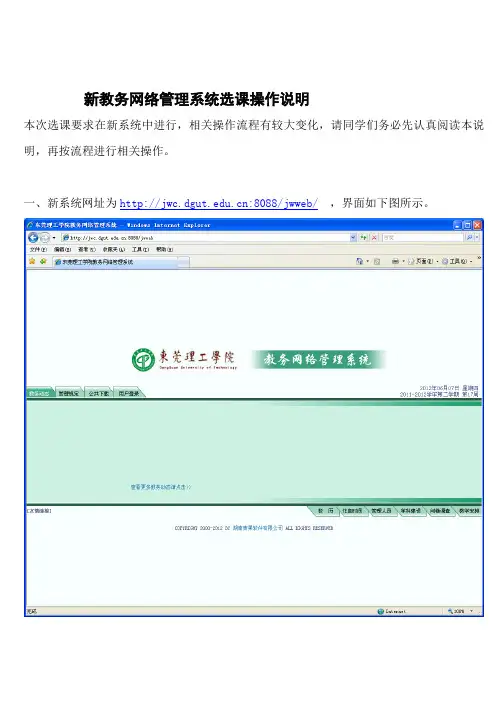
新教务网络管理系统选课操作说明本次选课要求在新系统中进行,相关操作流程有较大变化,请同学们务必先认真阅读本说明,再按流程进行相关操作。
一、新系统网址为:8088/jwweb/,界面如下图所示。
二、登录系统1、选择“用户登录”栏目,身份选择“学生”一项。
2、学生凭学号登录系统,第一次登录密码默认为学号。
如下图。
3、修改密码。
正常登录后,在左方导航栏中点击“其它”一栏,再点击“修改个人密码”功能,按要求输入新旧密码,确定后即可修改默认密码。
(点击,可返回主界面)如下图所示。
网上登录新系统后,如提示网页出错,请根据下图进行设置,一般是在“工具”菜单一,勾选“兼容视图”。
三、预选预选说明:适用于没有确定时间、地点、任课教师之前,课程选课确认书(应根据本人实际需要进行计划)上选课人数达到20人以上需开设的选修课程,比如专业选修、基础选修、专业限选课程,时间安排留意每学期期末的选课通知。
同学应如实根据本人在确认书上登记的课程,并在预选期间内进行选课,预选时间结束后不能再对选课结果进行改选,务必注意。
1、进入预选功能:登录系统后,在左侧导航栏点击“网上选课”栏目,再点击“预选”功能,即如下图所示。
2、查询下学期专业选修、基础选修、专业限选课程:进入预选功能后,按系统默认信息,点击“检索”按钮即可显示学生所属专业下学期将开设的专业选修、基础选修、专业限选课程。
如下图所示。
3、选课操作:在“选定”列勾选需要选修课程,其他信息按系统默认值无需改动,点击“提交”按钮,按提示信息确认提交选课记录,即完成选课操作,并有操作结果提示。
如下图所示。
该环节可以重复操作。
4、查询预选结果:在“网上选课”栏目导航栏中点击“预选结果”功能,即可查看当前已选课程。
如下图所示。
如需退选预选课程,只需勾选课程,点击“退选”按钮即可。
如果预选结果与学生本人在课程选课确认书上登记信息一致,则正式完成预选。
可以注销退出系统。
5、注意事项:在预选期间内,学生可以对预选结果进行改选。
第 1 页第 2 页9.关于未选课程:凡未选课程,因为系统没有选课名单,不得参加该课程的学习和考核。
关于已选课程:学生选课后无故不参加课程学习和考核者,该课程成绩记为“0”分,并自动记入本人学籍档案中,由此产生的后果,由个人负责。
所以学生在选课时必须慎重,课程一旦选定,必须参加课程的学习和考核。
为了进一步严肃教学管理,维护教学运行秩序,保持选课数据稳定,补退选结束后,教务管理系统对数据进行处理封装,选课数据将无法进行变动。
补退选结束后,教务处将不再办理补退选手续,请同学们务必在规定的选课时间内合理安排好自己的课表,否则后果自负。
10.学校不统一为学生打印课表。
正选结束后会根据选课结果对部分课程进行调整,所以请同学们以补退选结束后网上显示的课表为准。
11.学校各教学楼位置分布如下,请在选课时注意。
一校区:操场1、实验楼;二校区:操场2、教六楼、教七楼、教八楼、教九楼、教十楼、教十一楼、临教楼。
三、关于延长学习期限的选课问题延长学习期限的同学,务必于补退选结束前登录选课系统完成选课操作。
四、辅修专业学生选课问题补退选结束前,辅修专业学生请先通过教务处主页->教学计划页面查看对应培养方案,然后根据培养方案中下学期开设课程的课程编号对照选课手册中课程安排自行选课。
补退选结束后,辅修专业学生请根据个人课表中已选辅修课程学分计算费用,并在3月15日前存入在学校登记的银行卡中且余额大于1元,学校将根据辅修专业学生选择的辅修课程学分计算费用并通过银行划卡。
如因个人原因造成收费不成功,视为自动放弃,将删除辅修课程。
其他注意事项:所有辅修课程课程编号均以“F”开头。
无辅修身份学生选择“F”开头课程,选课结束后会进行删除。
五、关于选课特别说明1.由于我校培养学生层次及学生个体情况的多样性,请同学们务必按照选课材料,仔细、合理的安排自己下学期的课表,按照先选“必修课”再选“专业选修课”、“实践环节”及“公共选修课”的顺序选课,以免因课程冲突影响必修课的选择从而导致无法顺利进行后续学习。
2.尔雅自选课流程及操作说明尔雅自选课是一种可以让学生根据自己的兴趣和需求选择课程的机会。
通过自选课,学生可以更好地发展和培养自己的兴趣爱好,提升学习效果和综合素质。
接下来,我将详细介绍尔雅自选课的流程和操作说明。
首先,学生需要进入学校的教育管理系统,登录自己的账号。
在系统主界面上,有一个自选课的选项,学生点击进入自选课界面。
在自选课界面上,学生可以看到各个学期和学年的课程列表。
学生可以根据自己的意愿选择课程,也可以按照课程类别、教师、时间等条件进行筛选和排序。
同时,系统还会显示每个课程的详细信息,包括课程名称、教师信息、上课时间地点、学分和选课人数限制等。
在选择课程之前,学生需要仔细阅读每个课程的介绍和要求。
例如,某些课程可能需要先修其他课程或者具备一定的基础知识。
学生可以根据自己的实际情况和兴趣来选择合适的课程。
在进行课程选择时,学生需要注意以下几点。
首先,要根据自己的实际情况和学业安排来选择课程。
有些课程可能会占用较多的时间和精力,需要合理安排学习计划。
其次,要考虑课程的难度和自己的学术水平。
选择过于困难或者过于简单的课程都不利于自己的学习进步。
最后,要考虑课程的实用性和个人兴趣。
选择感兴趣的课程可以增加学习的动力和效果。
在选择课程后,学生需要将课程加入到自己的选课清单中。
系统会对每个课程的选课人数进行限制,如果选课人数已满,则学生需要等待其他学生退课或者选择其他课程。
同时,系统还会根据学生的选课时间先后进行排队,以保证公平性。
在自选课的最后一个阶段,学生需要确认自己选课清单中的课程。
确认之后,学生就成功选上了自己心仪的课程。
学生可以在学期开始后正常参加这些课程的教学活动。
除了自选课之外,学生还可以通过调剂的方式进行课程的变更。
如果学生在选课过程中有其他需求或者发现某门课程与自己的实际情况不符,可以向学校提交调剂申请。
学校会根据实际情况进行审批和调整。
总而言之,尔雅自选课流程较为简单明了。
网上选课流程网上选课子系统基于校园网/互联网为学生提供简便快捷、公平合理的选课平台,为推进教学改革、实行学分制提供先进、可靠的技术保障。
对于初修课程,网上选课划分为预选、正选与补/退选三个阶段,分别用于选定课程与相应任课教师之一、选定相应上课班级之一、补退选部分课程。
预选阶段:依据学期开课计划,为各个年级/专业分主修与辅修设置不需要预选课程(即直接进入预选结果且不允许学生退掉),确定每一学生可预选的课程(不含不需要预选的课程)(不含已取得有效成绩的课程),由如下两个部分构成:开课计划中的任选课程、模块课程学生通过校园网/互联网在可预选课程范围内预选课程预选操作过程如下:1.输入网址:/ 进入教务网络管理系统。
如图1所示图12.点击图1中所示“用户登录”,然后录入学号等信息进行登录。
如图2所示3.学生登录后进入如图3所示页面,点击“网上选课”项后,进入图4所示页面。
图3图44.在图4所示页面上点击“预选”,出现图5所示页面,点击检索,将出现该学生可选课程,如图6页面所示(以经管系某专业为例)。
图5图65.学生要选修哪门课程,可点击该课程前的小方框,出现“√”,选好课程后,点击页面右下方的“提交预选”按钮,此时会出现提示框,询问是否确定选课结果,如确定,可点击“确定”,系统将提示选课成功。
正选操作正选操作过程如下:正选操作菜单和过程与预选菜单基本相同学生通过校园网/互联网在需要正选课程范围内正选课程登陆过程与前面预选过程基本相同,只是在图4菜单中点击正选选项补/退选操作补/退选阶段:在完成正选之后,实时发布“课程→任课教师→上课班级之一→空余名额”信息,学生通过校园网/互联网在可补选课程范围内补选课程(限可预选且未正选上课程)(限有空余名额的课程→上课班级)、在已正选课程范围内退选课程(限需要正选课程)。
学生课程选择流程学生在大学期间需要选择各种各样的课程来完成学业,这个课程选择的过程是一个重要的环节。
正确选择适合自己的课程不仅可以帮助学生提升专业能力,还能培养学生综合素质。
本文将从十二个方面展开,详细介绍学生课程选择流程。
第一,认识自己。
学生在选择课程之前需要对自己的兴趣、特长和优势进行认真思考。
了解自己的职业规划和发展目标是非常重要的,这样才能选择与自己专业相关、对未来有帮助的课程。
第二,了解课程要求。
学生需要详细了解每个课程的教学内容、学分要求、考核方式等。
这些信息可以通过查询学校官方网站、课程目录以及咨询教务处等方式获取。
第三,听取他人意见。
学生可以与同学、学长学姐、教授等进行交流,咨询他们对不同课程的看法和建议。
听取他们的意见有助于学生更好地了解课程的难度和考核要求,从而做出更明智的选择。
第四,制定规划。
在了解自己情况和课程要求的基础上,学生应该制定一份详细的课程规划。
这份规划应包括每个学期所选的课程和预计完成的学分,以及学生个人的时间安排和学习计划。
第五,灵活调整。
在执行课程规划的过程中,学生可能会发现某些课程不适合自己或是需要更换其他课程。
在这种情况下,学生应该及时进行调整,以便更好地适应自己的学习需求和兴趣。
第六,跨学科选择。
除了自己所属专业的课程,学生还可以选择一些跨学科的课程。
这些课程可以帮助学生开阔眼界、培养综合素质,提高解决问题的能力。
第七,关注实践课程。
学生在选择课程时应该注重实践能力的培养。
一些实践课程,如实验课、实习课等,可以帮助学生将理论知识应用到实际中,提高实践操作能力。
第八,多样化学习。
学生在选择课程时应该注重多样化学习。
可以选择一些不同方向的课程,如人文社科、自然科学、艺术等,以充实自己的学习内容和培养综合素质。
第九,关注学习资源。
学生在选择课程时应该考虑学习资源的充足性。
一些热门课程可能会导致选课压力大,学生可以提前做好准备,确定是否需要通过选课指南、申请特殊课程等方式来获取学位所需的学分。
新生课程选课流程与课程安排尊敬的新生们:欢迎加入我们学校的大家庭!在即将开始的新学期里,你们将迎来丰富多彩的课程和学习经历。
为了让大家更好地适应校园生活,我们特别为你们准备了详细的选课流程和课程安排。
下面是关于新生选课的重要事项和注意事项,请仔细阅读。
一、选课流程1. 登录选课系统在选课系统开放选课时间内,你需要登录学校的教务系统。
输入你的学生账号和密码,进入选课页面。
2. 查看课程列表在选课页面,你将看到开设的各类课程列表。
课程包括必修课程、选修课程和实践课程等。
请根据自己的专业和兴趣选择相应的课程。
3. 查看课程信息每门课程都有详细的课程信息,包括授课教师、上课时间、上课地点、学分和前置课程等。
请仔细阅读课程信息,确保选课符合个人学习计划和要求。
4. 选课操作根据个人的学习计划,点击选课按钮进行选课操作。
系统会自动判断选课是否成功。
如果选课成功,系统会显示已选课程,否则需重新选择其他课程。
5. 调整选课有些情况下,你可能需要调整选课,例如更换教师、更改上课时间或增加/减少学分。
在规定的选课调整时间内,你可以登录选课系统进行相应的调整操作。
6. 确认选课结果在选课结束后,你需要确认自己已选课程是否准确无误。
如果发现选课问题,请尽快联系学院教务办公室进行处理。
二、课程安排1. 课程时间表每学期开始前,学校会统一制定课程时间表,并发布给所有学生。
课程时间表包括每门课的上课时间、上课地点和教师姓名。
请及时查看课程时间表,为上课做好准备。
2. 上课准时上课时间非常重要,请确保按时出席上课。
迟到或早退将会影响到你的学习效果和课堂纪律。
如果因特殊情况无法按时到达,务必提前向教师或同学说明原因。
3. 课程要求每门课程都会有相应的学习要求和考核方式。
请认真阅读课程大纲和教师发布的课程要求,及时完成作业和参加考试。
如果有任何问题,可以向教师请教或向学院教务办公室寻求帮助。
4. 选课咨询如果在选课过程中遇到任何问题或疑惑,你可以随时咨询学院教务办公室的老师。
学生选课须知及流程规定选课对于每一位学生来说是一个重要的环节,它关系到学生的学习进度和未来的发展方向。
学校会制定一系列的规定和流程,以确保选课的公平与顺利进行。
下面将从选课前的准备工作、选课流程、选课注意事项等方面展开回答写作。
一、选课前的准备工作在开始选课之前,学生需要做好充分的准备工作,以便更好地完成选课过程。
首先,学生应当仔细研究学校的课程目录和选课规定,了解每门课程的要求和内容。
其次,学生需要参考以往学期的选课情况以及其他同学的建议,选择适合自己的课程。
最后,学生还需要排好自己的学习计划,确保所选课程能够与其他学习活动相协调。
二、选课流程学生选课的流程通常包括三个主要环节:选课准备、选课填报和选课结果查询。
首先,选课准备阶段,学生需要登录学校的选课系统,阅读选课指南并了解选课时间和规定。
然后,在选课填报阶段,学生需要根据自己的学习需求和个人兴趣,选择课程并录入系统中。
最后,在选课结果查询阶段,学生可以通过选课系统查询自己的选课结果,并进行必要的修改和调整。
三、选课注意事项在选课过程中,学生需要注意以下几个方面的问题。
首先,学生应当合理安排选课时间,避免选修时间冲突,以免影响正常的学习进程。
其次,学生要关注课程的先修要求和前置课程,确保自己能够顺利地完成所选课程的学习。
此外,学生还应注意每门课程的学分要求和考核方式,以便在选课时进行合理的分配和规划。
四、关于跨专业选课有些学校允许学生跨专业选课,以满足学生的个性化学习需求。
然而,这种跨专业选课通常受到一定的限制和要求。
首先,学生需要在选课前进行必要的申请和审批程序。
其次,学生必须符合所选课程的先修要求和能力水平,以确保能够顺利跟上课堂的学习进度。
最后,学生还需要与所在专业的辅导员或导师进行充分的沟通和协商,以确保跨专业选课对于自己的学习和发展有所裨益。
五、关于重修课程有些学生可能由于各种原因未能在一次考试中取得满意的成绩,需要进行重修。
针对这种情况,学校通常会制定相应的政策和流程。
学生选课的操作流程
随着教育信息化的不断推广,学生选课变得越来越方便快捷。
本文将介绍学生选课的操作流程,帮助学生们更好地完成选课过程。
一、登录选课系统
1. 打开电脑或手机上的选课系统并进入登录页面。
2. 输入个人的学生账号和密码进行登录。
二、浏览课程列表
1. 登录成功后,进入选课系统的主页面。
2. 在主页面上可以看到所有可选的课程列表,包括课程名称、授课教师、上课时间等信息。
3. 学生可以根据自己的兴趣和需求,浏览课程列表并选择感兴趣的课程。
三、添加课程到选课清单
1. 在课程列表中,学生点击所需选修课程的“添加”按钮。
2. 添加成功后,该课程将自动加入学生的选课清单中。
3. 学生可以继续浏览其他课程并重复上述操作,将多门课程添加到选课清单中。
四、调整选课清单
1. 学生可以对选课清单中的课程进行调整。
2. 若学生决定取消选修某门课程,可以在选课清单中找到该课程并
点击“取消选修”按钮。
3. 若学生想要更换某门课程,可以先取消选修原课程,然后重新添
加新的课程。
五、提交选课清单
1. 在确定选课清单无误后,学生需要点击“提交”按钮。
2. 系统会要求学生再次确认所选课程无误并提示选课结果可能无法
修改,请慎重操作。
3. 学生确认后,系统将保存所选课程并生成选课结果。
六、查看选课结果
1. 学生可以在选课系统中查看选课结果。
2. 选课结果页面将显示学生所选修的课程信息,包括课程名称、授
课教师、上课时间等。
3. 若学生对选课结果有疑问或需要修改,可根据选课系统的指引联
系相关教务部门进行咨询和调整。
七、支付选课费用
1. 学生在选课结果确认无误后,需要按照学校的规定支付选课费用。
2. 学校提供多种支付方式,学生可根据自己的需求选择适合的方式支付。
3. 缴费成功后,学生需要保留好支付凭证,以备后续查询和证明之用。
八、完成选课流程
1. 一切操作完成后,学生即可完成选课流程。
2. 学生可以根据上课时间表合理安排自己的学习计划,并按时参加课程。
以上便是学生选课的操作流程,通过选课系统的便捷操作,学生可以自主选择感兴趣的课程,提升自己的学习能力和兴趣爱好。
选课系统的推出不仅方便了学生,也加强了学校与学生之间的信息沟通和管理。
希望本文对学生选课流程有所帮助。